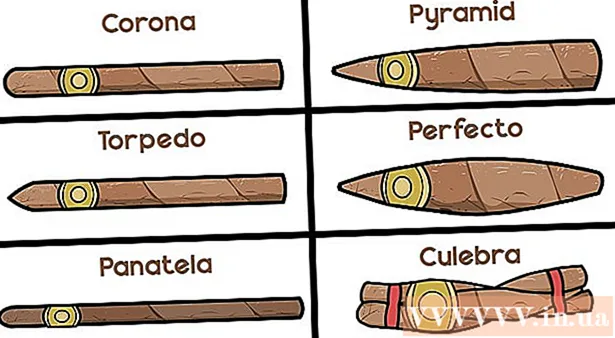Auteur:
Peter Berry
Denlaod Vun Der Kreatioun:
14 Juli 2021
Update Datum:
1 Juli 2024

Inhalt
De Cache an d'Cookie vun Ärem Browser ze halen ka ganz hëllefräich sinn, well dëst Informatioun ass déi gespäichert Passwierder enthält an hëlleft séier gekuckt Säiten an der Adressbar ze weisen. Wéi och ëmmer, net de Cache ze läschen an d'Cookie kann zu seriöse Sécherheetsprobleemer féieren (niewent lueser Browsergeschwindegkeet). Glécklecherweis ass et net néideg Gedanken iwwer Gedold a Sécherheetsfuerderungen ze maachen, well Cache a Cookien kënnen op de meeschte Browser geläscht ginn, inklusiv de Standard mobil Versioun Browser op iOS an Android. .
Schrëtt
Method 1 vu 5: Benotzt Google Chrome
Google Chrome opmaachen. Wann Dir Chrome regelméisseg benotzt, fannt Dir datt d'Veraarbechttsgeschwindegkeet vum Browser lues ass; de Cache läschen an d'Cookie léisen dëse Problem.

Klickt op déi vertikal dräi Punkten an der oberer rechter Ecke vum Bildschierm fir eng Lëscht vu Choixen opzemaachen.- Op der Chrome mobiler App ass dëse Menu "Méi".
Beweegt de Mauszeiger an d'Sektioun "Méi Tools". Dëst öffnet en anere Menu mat Optiounen fir Browser Daten ze läschen.
- Op Ärem Handy wielt "Geschicht" op dësem Schrëtt.

Klickt op "Clear browsing data". Dëst öffnet d '"Geschicht" Säit fir datt Dir Är Browserdaten läscht.- Dir kënnt och Tastekombinatiounen halen Ctrl (oder ⌘ Kommando op Mac) + ⇧ Verréckelung an dréckt Läschen fir op dës Säit ze kommen.

Gitt sécher datt all relevant Këschte kontrolléiert sinn. Déi zwee wichtegst Boxen déi Dir musst auswielen sinn "Cache Biller an Dateien" an "Cookien an aner Site a Plugin Daten" (Cookien an aner Site an Plugin Daten).
Klickt op den Zäitmenu nieft der Zeil "Obliteréiert déi folgend Elementer aus:"(Läscht Date vun :); Dir kënnt d'Date fir eng gewëssen Zäit läschen.
Wielt e Timing mat folgenden Optiounen:
- Déi lescht Stonn (Déi lescht Stonn)
- De vergaangenen Dag (leschte 24 Stonnen)
- Déi lescht Woch (lescht 7 Deeg)
- Déi lescht 4 Wochen (lescht 4 Wochen)
- Den Ufank vun der Zäit (Vu Virun Elo)
- Wann Dir all d'Donnéeë läsche wëllt an d'Donnéeën zréckgesat hutt, erënnert Iech un "Ever" ze wielen.
Klickt op "Clear browsing data". Dëst läscht d'Daten no der gewielter Bedingung fir den Intervall deen Dir wëllt wéi gesat op der Geschicht Säit vum Browser. Annonce
Method 2 vu 5: Benotzt Mozilla Firefox
Maacht Mozilla Firebox op. Regelméisseg Benotzung vu Firefox wäert e Réckstand vu Säiten, Biller a Cookien hunn. Läschen vun dësen Daten setzt de Browser-Gedächtnis zréck, hëlleft de Browser ze beschleunegen.
Klickt op de Menu Knäppchen an der oberer rechter Ecke vum Bildschierm mat engem Dreilinn Symbol fir d'Selektiounslëscht opzemaachen.
Klickt op d'Optionen "Erweiterte" am Menü op der linker Säit vum Bildschierm.
Klickt op den Tab "Netzwierk" an der Mëtt vun der Toolbar just ënner der Rubrik "Erweiterte".
Klickt op "Elo läschen" op der rietser Säit vum Bildschierm fir Äre Cache ze läschen.
Zréck op de Firefox Menü mat der punktéiert Linn Ikon an der oberer rechter Ecke vun der Säit.
Klickt op "Geschicht" a wielt dann "Läscht Geschicht läschen". Dëst féiert Iech op d'Säit "Geschicht" fir all Cookien ze läschen.
Wielt eng Zäit. Dëst ass de Menü uewen op der Säit "Läscht kierzlech Geschicht" niewent der "Zäitberäich ze läschen:" Linn. Fir déi bescht Resultater wielt "Alles".
Kuckt d'Këscht "Cookies" an den Optiounen. Nodeems Dir dës Box ausgewielt hutt, ginn all Browser Cookien geläscht. Dir kënnt och aus aneren Optiounen wielen:
- Browser- an Downloadgeschicht
- Form Geschicht a Sich
- Aktuellen Loginstatus (wann Dir e Computer mat engem aneren deelt)
- Säit Optiounen
- Dir kënnt och "Cache" hei fir besser Leeschtung auswielen; vläicht déi éischte Kéier wann Dir d'Donnéeë läscht hutt Dir net alles geläscht.
Klickt op "Elo läschen" um Enn vun der Säit. Dëst läscht all Cookien an Daten déi am Cache bleiwen! Annonce
Method 3 vun 5: Benotzt Safari
Safari opmaachen. Safari gëtt net op Windows Plattformen ënnerstëtzt, awer de Mac Betriebssystem aktualiséiert weider fir d'Programmoptiméierung ze garantéieren. Läschen vu Cookien a Cache beschleunegt d'Veraarbechtung.
Klickt op de "Safari" Menu an der ieweschter lénkser Ecke vum Écran fir den Dropdown-Menü opzemaachen.
Klickt op d'Optioun "Preferences" fir eng Fënster opzemaachen wou Dir d'Privatsphär Astellunge ännere kënnt.
Klickt op den Tab "Privatsphär" no uewen an der "Preferences" Fënster fir Äre Cache a Cookien ze läschen.
Klickt op "All Websäit Daten ewechhuelen". Safari freet Iech Är Entscheedung ze bestätegen.
Klickt op "Ewechhuelen Elo" fir d'Entscheedung ze bestätegen. Dëst läscht Browser Cookien a Cache; wann Dir dëst nach net gemaach hutt, gesitt Dir eng Ännerung an der Geschwindegkeet vun Ärem Browser!
- Dir musst Safari ophalen an dann Äre Browser erëm opmaachen fir d'Ännerung uwenden.
Method 4 vun 5: Benotzt iOS
Öffnen der Safari App. Wann Dir en anere Browser wéi Safari op engem iOS Apparat benotzt, funktionéiert dës Method net.
Tippen op d'Buchsymbol am ënneschten Deel vun der Säit fir de Fong vum Menu "Bookmarks" ze weisen, deen Dir opgemaach hutt.
Tippen op d'Ikon "Lieszeechen" an der ieweschter lénkser Ecke vum Écran. Wann den Ecran schonn d'Säit "Bookmarks" weist, sprangen dëse Schrëtt.
Wielt d'Tab "Geschicht" fir d'Surfgeschicht Säit opzemaachen.
Wielt "Clear" an der ënneschter rechter Ecke vum Bildschierm. Safari freet Iech ze wielen wéini:
- Déi lescht Stonn (Déi lescht Stonn)
- Haut (Haut)
- Haut a gëschter (Haut a gëschter)
- All Zäit (All; bescht Resultater)
Wielt d'Zäit déi Dir wëllt. Dëst wäert d'Cookien an d'Cache vum iOS Apparat läschen.
- Fir bescht Resultater, zou Safari zoumaachen an duerno erëm opmaachen fir weider ze surfen.
Method 5 vu 5: Benotzt Android
Öffnen Android's Standard Browser App. Wann Dir wielt en anere Browser ze benotzen, funktionéiert dës Method net.
Touch de "Menu" Knäppchen fir de Browser Menu opzemaachen.
Wielt "Parameteren" um Enn vum Menu "Méi".
Wielt "Alles läschen" um Enn vum Astellungsmenü ënner der "Privatsphär" Ënnertitel. Dëst läscht béid Cache a Cookien.
- Dir kënnt och "Clear Cache" auswielen fir de Cache nëmmen ze läschen, awer net d'Cookien.
Wielt "OK" wann Dir gefrot gëtt. Dëst wäert de Cache a Cookien läschen!
- Fir bescht Resultater, Sortie Äre Browser vum Telefon a reouvertéiert en no der uewen gemaach.
Berodung
- Läscht de Cache an d'Cookie vun Ärem Webbrowser wann Dir op engem ëffentleche Computer sidd.
Opgepasst
- Zréckgesat vu Cookien a Cache gëtt gespäichert Passwuert a Benotzernumm ewechgeholl.